最近有Win10系统用户反映,电脑每次启动后,都能在右下角看到一个GWX.exe程序,似乎是随着电脑启动的,用户一开始并不知道GWX.exe程序是什么,后来一查才知道GWX.exe是更新提醒程序,所以用户想要删除掉它。那么,Win10系统怎么删除更新提醒GWX.EXE呢?接下来,我们一起往下看看。
方法/步骤
1、你可能在你桌面的右下角看到Windows的标志,不要管它,现在把鼠标移动到桌面底部的“任务栏”,然后“右键”,选择“任务管理器”;

2、然后在“后台进程”,找到“GWX”,(它的图标和桌面右下角的图标是一样的);
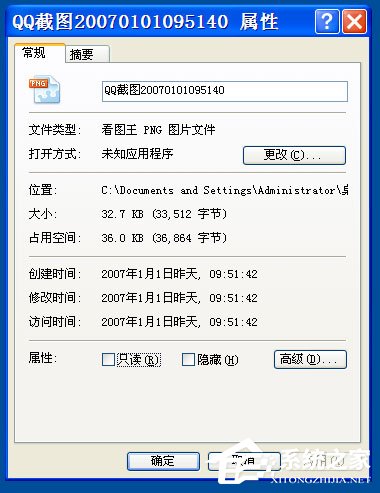
3、然后鼠标在“GWX”上,“右键”,选择“打开文件位置(D)”;
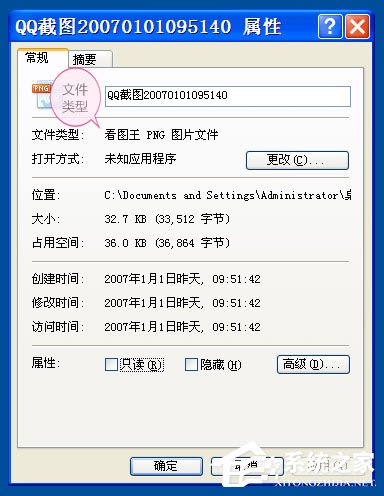
4、打开文件路径后,“后退”,锁定“GWX”这个文件夹;
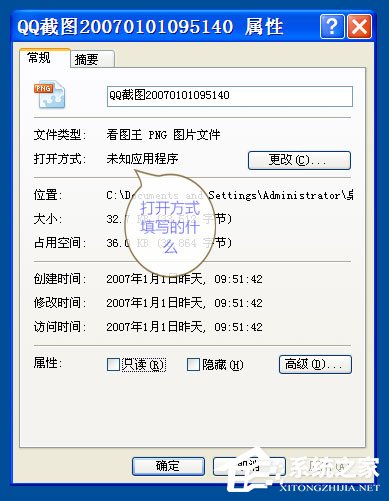
5、“右键”,选择用杀毒软件强力删除。(这里你可以使用各种方法删除,但是由于系统要求必须拥有“TrustedInstalled ”权限,建议使用自己的杀毒软件强力卸载方便)
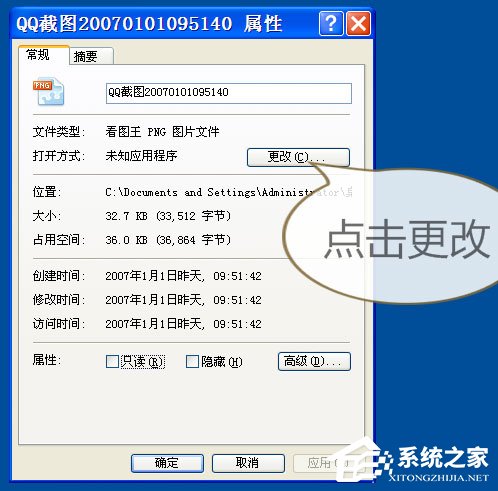
以上就是Win10系统删除更新提醒GWX.EXE的方法,按照以上方法进行操作,就能轻松将GWX.EXE删除掉了。






